技術の発展で驚くべき機能を持つPCソフトが、気軽に誰でも利用できる時代になりました。
今回はバーチャルYoutuberに簡単になれちゃうソフト「FaceRig」についてご紹介します。

画像引用:steam
FaceRigとは何か、どんなことに使えるソフトなのか知っていただけると嬉しいです。
(こちらの記事は敬称を略して書かせていただいています。)
当記事のサムネイル出典:http://www.live2d.com/ja/products/euclid
sponsored link
Contents
FaceRigとは?
FaceRigはsteamから2015年にリリースされたパソコン用の映像制作を助けるためのソフトです。
steamはアメリカの会社が運営しているPCゲームの販売サイトで、FaceRigはHolotech Studiosが販売をしています。

画像引用:steam
FaceRigはウェブカメラを使用して、自分の表情をキャラクターに反映させることができます。
キャラクターは人物だけでなく、動物や不思議な生物など様々なものが用意されているので、とても面白いんです。
まずは実際にどんなソフトなのか動画で見てみましょう。
【FaceRig Unveiling – Japanese Audio.】
こちらは発売前の動画です。
実際のアップデートされている現在のFaceRigとは異なる部分もありますが、どんなソフトなのかわかりやすいプロモーションになっていますね。
FaceRigの使い方
つづいてFaceRigの使い方について簡単に説明します。まず多くの人が最初に知りたいであろうことは、日本語にすることです。
![]()
FaceRigは起動するとまず英語表記が基準となっています。まずは画面上部にあるメニューから「UI」というアイコンをクリックします。
すると画面右サイドに緑色のアイコンが表示されますのでその中の歯車のマークを選択し、「language」のタブから日本語を選択することで日本語化することができます。
また「環境」アイコンのギャラリーは背景となります。
「背景グリーンスクリーン」を選択すると、他の動画との合成をするのに使えます。また注意してほしいのがウェブカメラのモード切替の設定です。
FaceRigはウェブカメラで実際に自分を映しながら使用するソフトです。
うっかりキャラクターではなく自分が映ってしまうということも考えられます。
なので、使用用途にあわせて事前にしっかり設定を確認するようにしてください。
sponsored link
モバイル版のFaceRigの使い方
じつはFaceRigはアプリでも配信されています。筆者のスマホはAndroidなので、今回はAndroid版について少し解説します。
FaceRigのモバイル版は基本料金は無料ですので、誰でも気軽に利用することができます。
じつはモバイル版のFaceRigはそのまま撮影すると、自分の顔が右上に表示されたままになってしまいます。

ここでちょっとした技なのですが、撮影するときに撮影ボタンを長押ししてみてください。

そうすると自分の顔が映っていた小窓が消えて、キャラクターだけ撮影することができるんです。

課金でキャラクターを増やすことができるのですが、無料でも十分楽しめますのでまずはお試しだと思って遊んでみてください。
FaceRigとLIVE2Dの組み合わせ
FaceRigはLIVE2Dと組み合わせて使うことができます。
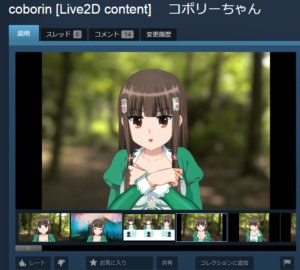
画像引用:steam
LIVE2Dは平面的に描かれたイラストをアニメのように動かすことができる技術のことで、株式会社Live2Dが開発をしました。
FaceRigではLIVE2Dのモデルがアバターとしてとても人気があります。
またLIVE2Dモデルは自作することもできるんです。
自分でイラストが描けなくても、イラストを依頼できるサービスも今はたくさんあるので気軽に自分のオリジナルモデルを作れます。
もし絵師さんに依頼する場合はFaceRigで使用することを伝え、依頼するようにしてください。
人物だけでなく動物などアイディア次第でいろんなキャラクターになれますよ。
【FaceRigで自作のLive2Dアバターを動かす方法】
sponsored link
FaceRigではどんなことができるの?
FaceRigを使うとどんなことができるのかまとめてみました。
自分がバーチャルYoutuberになれる
バーチャルYoutuber……とくに3Dモデルを使用する場合というのはモーションキャプチャーの技術がなければできません。
ですので、なかなか知識がないと素人では難しいです。
しかしFaceRigは主に顔だけという制限はあるのものの、自作のモデルも読み込めるので誰でも気軽にバーチャルYoutuberになることができます。
【関連記事】:バーチャルYoutuberの人気ランキング2018年版!中の人の仕組み、やり方も解説。
顔出ししなくても盛り上がる動画を作れる
雑談動画やゲーム実況動画など、声だけの動画というのは黙ってしまえばラジオと一緒で意味がありません。
FaceRigを使用すれば顔を出さなくても表情が伝わるので、より感情をリアルに視聴者へ伝えることができます。
しかし生配信ではうっかり顔がでて放送事故になる可能性もあるので、十分に注意してくださいね。
Skypeなどの通話でも使える
FaceRigはSkypeでも利用することができます。なので、友達同士の通話でもFaceRigは楽しむことができます!
FaceRigを使ったYouTube動画の紹介
動画サイトでは、FaceRigを使った動画が多数投稿されています。
最後にFaceRigを使って作られているYouTubeの動画をいくつかご紹介させていただきます。
【実況】イヌのナワバリバトル【Splatoon】
ゲーム実況者であるタイショウの動画です。筆者はニコニコ動画ではじめてこの動画を見て、FaceRigのことを知りました。
実況しているゲームは任天堂から発売されている大人気のSplatoonというゲームですね。
イヌになりきって実況しており、自分は大王イヌのところが好きです(笑)ただ映像を合成しているだけではなく、編集力も高いです。
人物だけでなくこういった動物になれるのもFaceRigの魅力です。視聴者も発想が面白いと大絶賛の動画です!

この実況動画はイヌですが、アバターを自画像にしたりなど様々な遊び方ができます。
プレイに集中してしまって無言になっても、表情がわかるのが良いですね。
sponsored link
【自己紹介】バーチャルYouTuber東北きりたんです!【FaceRig+ゆかりねっと】
こちらはFaceRigに「ゆかりねっと」を組み合わせて作られている動画です。
ゆかりねっととはリアルタイム音声認識ソフトで、自分の声をVOICEROIDに変換させています。
リアルタイムで変換できるので、生配信などにも使えますね。女性でなくても、気軽に美少女バーチャルYoutuberになれます。
いくらリアルタイムで音声認識をしてくれるとはいえやはり少し声は遅れますので、気になる方は音声は別に録音しておきあとで合成しましょう。
合成をするときは、ズレないようにタイミングを合わせる場所を録画時に作っておくと良いですよ。
[FaceRig フェイスリグ] チャンネル オープニング作ってみた☆
YouTubeに動画を定期的に投稿されている方は、オープニングを作っている方も多いですよね。
こちらはFaceRigを利用してオープニングを作成しています。
声がなくても動きを簡単につけられるので、アニメの知識がなくてもクオリティーの高いオープニングを作ることができます。
この動画ではオープニングを作っていますが、声劇にアニメーションをつけたいときなどにも利用できます。
FaceRigなら表情が豊かなので、よりキャラクターの性格を反映させやすいのが良いですね。
sponsored link
バーチャルYoutuberメグのカラオケ放送です
歌ってみた動画というのは、動画サイトにおいては人気のあるジャンルですよね。ご紹介させていただいているのはライブ配信の動画なんですが、FaceRigを使用しています。
歌ってみたでライブ配信をしようと思うと、顔出しできない方はどうしても静止画になりがちです。
FaceRigを利用すれば映像も動くので、より楽しくなりますね!モデルをアイドルのようにすれば、バーチャルなアイドルにだって慣れちゃいます!
またリップシンクを自然にさせることができるので、MVに使うこともできますよ。
まとめ
FaceRigは誰にでも使える映像制作用のソフトだということがわかりましたね。
最後に要点をわかりやすくまとめてみます。
・FaceRigはsteamから販売されているキャラクターになりきれるPCソフト
・FaceRigは日本語化もできる
・モバイル版もあり基本料金は無料
・LIVE2Dに対応しており、自作モデルも読み込める
・バーチャルYoutuberに簡単になれる
・表情が伝わるので臨場感ある動画作りができる
steamにはワークショップというものがあり、FaceRigではアバターの配布がされています。
オリジナルのものから二次創作のものまで幅広くあるので、規約よく読んでぜひ遊んでみてください。
steamではセールをすることもあり、セール中だと値段も安くなるので買うか値段で悩んでる方はセールを狙ってみるといいと思います。